O que devo fazer se a aplicação travar após iniciar
Uma pequena fração de nossos usuários enfrentou um problema quando o TradingView Desktop no Windows trava depois de 30 segundos da inicialização. Aqui está o que já sabemos sobre este problema:
- Sistema Operacional afetado - Windows 11 após atualização a partir do Windows 10, em sua maioria a edição Home.
- Dispositivos afetados - a maioria laptops.
- Desativar a aceleração do hardware para o aplicativo resolve o problema de travamentos
Como desativar a aceleração de hardware
TradingView Desktop no Windows tem a aceleração de hardware ativada por padrão. Portanto, o primeiro passo será iniciar o aplicativo por meio do Windows Command Prompt. E o segundo passo será realmente desabilitar a aceleração por hardware nas configurações do aplicativo. Note que a instrução abaixo é apenas para a versão 2.5.0.
Veja agora, um pouco mais detalhadamente
1. Prompt de comando de lançamento a partir do menu Iniciar
2. Copie - cole a seguinte linha no prompt de comando (todas com uma linha) e execute-a pressionando Enter
cd C:\Program Files\WindowsApps\TradingView.Desktop_2.5.0.4866_x64__n534cwy3pjxzj & TradingView.exe --disable-gpu --force-cpu-draw
3. O TradingView Desktop deve estar funcionando agora. Expanda o menu do aplicativo, vá para Configurações, selecione Desativar aceleração de hardware
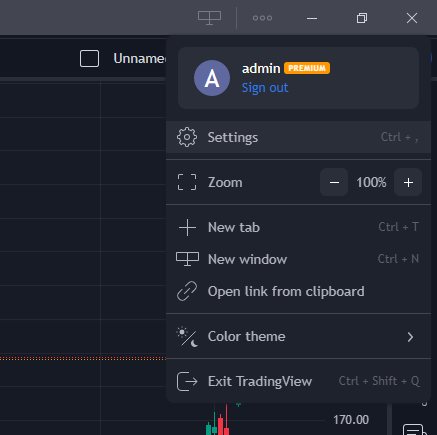
4. Clique em Reiniciar na caixa de diálogo

5. O TradingView Desktop deve funcionar agora. Você pode fechar a janela de Prompt de Comando